Hur man exporterar iMessages till PDF på Mac och iPhone
Miscellanea / / April 22, 2023
Om du har en iPhone är chansen stor att du använder den iMessage att kommunicera med vänner och familj. Det kan till och med vara din primära budbärare om du bor i den blå bubblan. Men om du tycker att det är dags att gå vidare från Apples muromgärdade trädgård, kanske du vill exportera iMessage som PDF så att du kan se dina konversationer senare.

Du kan också använda exporterade konversationer som bevis om någon försöker lura dig. Det eliminerar behovet av konstant rullning för att hitta vissa delar av konversationen på din iPhone. Oavsett ditt användningsfall kan du enkelt spara iMessage som PDF-filer på din Mac och iPhone.
Varför konvertera iMessage-texter till PDF
Bortsett från användningsfallet som nämns ovan, kan konvertering av iMessages till PDF också hjälpa dig att ta en utskrift av vissa viktiga konversationer. Att skriva ut skärmdumpar är inte idealiskt eftersom du måste ta hand om marginaler och pappersstorlekar. Det blir dock mycket enklare att skriva ut ett PDF-dokument.

Att ha en säkerhetskopia av dina konversationer som en PDF gör det också enkelt att sålla bland chattar när du försöker hitta något viktigt. Du kan se mer av chatten på en enda sida än att behöva bläddra igenom den lilla skärmen på iPhone. Naturligtvis är detta bara några få användningsfall. Kanske vill du skapa ett ordkollage av några av dina favoritmeddelanden. En PDF skulle vara användbar där också!
Hur man exporterar iMessages till PDF med Mac
Apple låter officiellt användare exportera iMessage-konversationer och trådar som PDF-dokument med en Mac. Så om du har en Mac kopplad till samma Apple-ID som din iPhone, kommer du att kunna ladda ner dina iMessages som en PDF-fil. Så här gör du.
Aktiverar iCloud Sync för iMessage på Mac
Innan du exporterar konversationer måste du se till att alla dina iMessage-chattar är synkroniserade med iCloud. Så här gör du det.
Steg 1: Öppna appen Meddelanden på din Mac. Klicka på alternativet Meddelanden högst upp i menyraden.

Steg 2: Navigera till alternativet Inställningar.

Steg 3: Växla till iMessage-fliken. Du hittar den överst i fönstret.

Steg 4: Tryck på knappen Synkronisera nu bredvid ditt Apple-ID. Detta kommer att synkronisera alla dina iMessage-konversationer mellan enheter till din Mac.
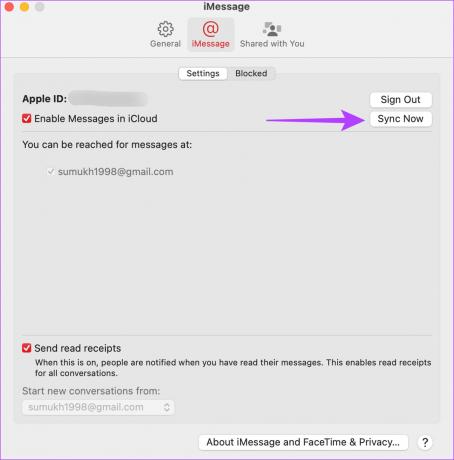
Hur man sparar iMessages som PDF-filer på Mac
Nu när dina konversationer har synkroniserats, så här exporterar du dem som PDF-filer på din Mac.
Steg 1: Öppna appen Meddelanden. Navigera till konversationen du vill spara.
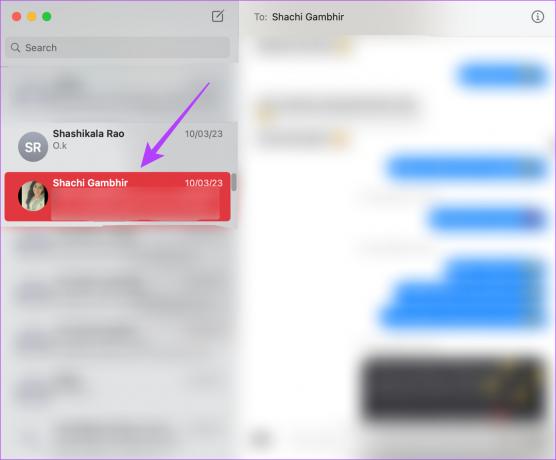
Scrolla nu uppåt på konversationen tills du når den önskade punkten dit du vill exportera dina meddelanden.
Steg 2: Klicka på fliken Arkiv högst upp i menyraden.

Steg 3: Välj sedan Skriv ut. (Oroa dig inte, vi kommer inte att skriva ut chatten fysiskt.)

Steg 4: I utskriftsdialogrutan klickar du på den lilla PDF-knappen i det nedre vänstra hörnet.

Steg 5: Ange namnet på filen och välj var du vill spara den. Klicka sedan på Spara.

Din iMessage-konversation har exporterats som PDF. På så sätt ska du få både text och bilder i PDF: en. Om du inte ser mediefiler, kolla in hur man fixar bilder som inte laddas i iMessage.
Hur man exporterar iMessage-konversationer till PDF med iPhone och iPad
Alla som använder en iPhone eller iPad har inte en Mac. Om du inte äger en av Apples datorer heller, oroa dig inte. Du kan konvertera iMessages till PDF även med din iPhone. Processen är dock lite tråkig och tidskrävande. Så, ta din iPhone, frigör lite tid och låt oss komma till det.
Steg 1: Öppna Meddelanden-appen på din iPhone eller iPad. Öppna chatten du vill exportera.
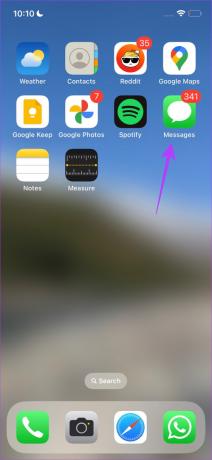

Steg 2: Bläddra igenom chatten och ta skärmdumpar av dina meddelanden. Ja, detta är det enda sättet att fånga dina chattar på en iPhone eller iPad.
Dricks: Du kan till och med redigera skärmbilderna på din iPhone eller kommentera dem där det behövs.

När du har tagit skärmdumparna är det dags att göra det konvertera bilderna till PDF-filer på din iPhone. Följ något av de fyra sätt som nämns i vår guide och du borde kunna göra det.
Tyvärr finns det inget sömlöst eller enklare sätt att konvertera iMessages till PDF med en iPhone eller iPad. Om du inte har mycket tid är det klokt att bara exportera vissa delar av en chatt som är viktiga för dig.
Vanliga frågor för att exportera iMessages till PDF
Om du rullar upp till början av en konversation på din Mac innan du sparar den som PDF kan du ladda ner hela iMessage-tråden.
Ja, en iPhone-säkerhetskopia säkerhetskopierar också dina iMessage-konversationer. Du behöver dock en iPhone för att återställa den säkerhetskopian för att läsa dessa meddelanden.
Nej, du kan inte överföra iMessages från iPhone till Android. Du kan bara överföra dem från en iPhone till en annan.
Håll dina chattar säkra
Tillsammans med säkerhetskopiera dina iMessage-chattar, att veta hur man exporterar iMessages till PDF kan vara till hjälp om du byter telefon. Det är alltid trevligt att ha dina viktiga konversationer säkerhetskopierade på en säker plats så att du kan hänvisa till dem när du vill.
Senast uppdaterad den 20 april 2023
Ovanstående artikel kan innehålla affiliate-länkar som hjälper till att stödja Guiding Tech. Det påverkar dock inte vår redaktionella integritet. Innehållet förblir opartiskt och autentiskt.



